Метаданни са ключът към структурирана и ефективна обработка на изображения. Независимо дали става въпрос за информация за авторски права, оценки, ключови думи или GPS данни – всички тези данни увеличават стойността на изображенията ви и улесняват по-късната търсене и организация. Това ръководство ще ви покаже как да извлечете, промените и ефективно използвате метаданните в Capture One Pro, за да подобрите фотографските си творби.
Най-важни открития
- Метаданните помагат за категоризиране на изображения и по-бързо търсене.
- Capture One Pro позволява лесно добавяне и редактиране на метаданни.
- Използването на бележки и ключови думи подобрява комуникацията и организацията.
Стъпка по стъпка ръководство
Стъпка 1: Преглед на метаданни в Capture One Pro
Отворете Capture One Pro и изберете папката с вашите изображения. Щракнете върху информационната икона (i) в горния десен ъгъл, за да отворите раздела с метаданни. Тук ще видите метаданни, всички основни данни за вашето изображение ще бъдат показани.

Стъпка 2: Добавяне на бележки
За да добавите бележки към изображение, преминете към палитрата за бележки. С инструмента за писалка можете да рисувате върху изображението, за да подчертаете конкретни области, които трябва да бъдат променени или редактирани. Изберете отчетлива цвят на писалката, за да направите бележките по-ясни. Не забравяйте да регулирате размера на писалката, за да работите прецизно.
Стъпка 3: Организиране на ключови думи
Използвайте библиотеката с ключови думи, за да категоризирате изображенията си. Можете да добавите ключови думи за изображение, като щракнете в полето за вход на ключови думи и напишете желаните термини. Например можете да присвоите "жена", "зелен" или "природа" като ключови думи, като натиснете Enter след всяка дума.
Стъпка 4: Приложение на ключови думи към няколко изображения
За да приложите ключови думи към група изображения, изберете първото изображение и задръжте клавиша Shift, докато избирате последното изображение. Уверете се, че всички изображения между тях също са избрани. След това щракнете върху символа с двата стрелки, за да прехвърлите избраните ключови думи на всички избрани изображения.
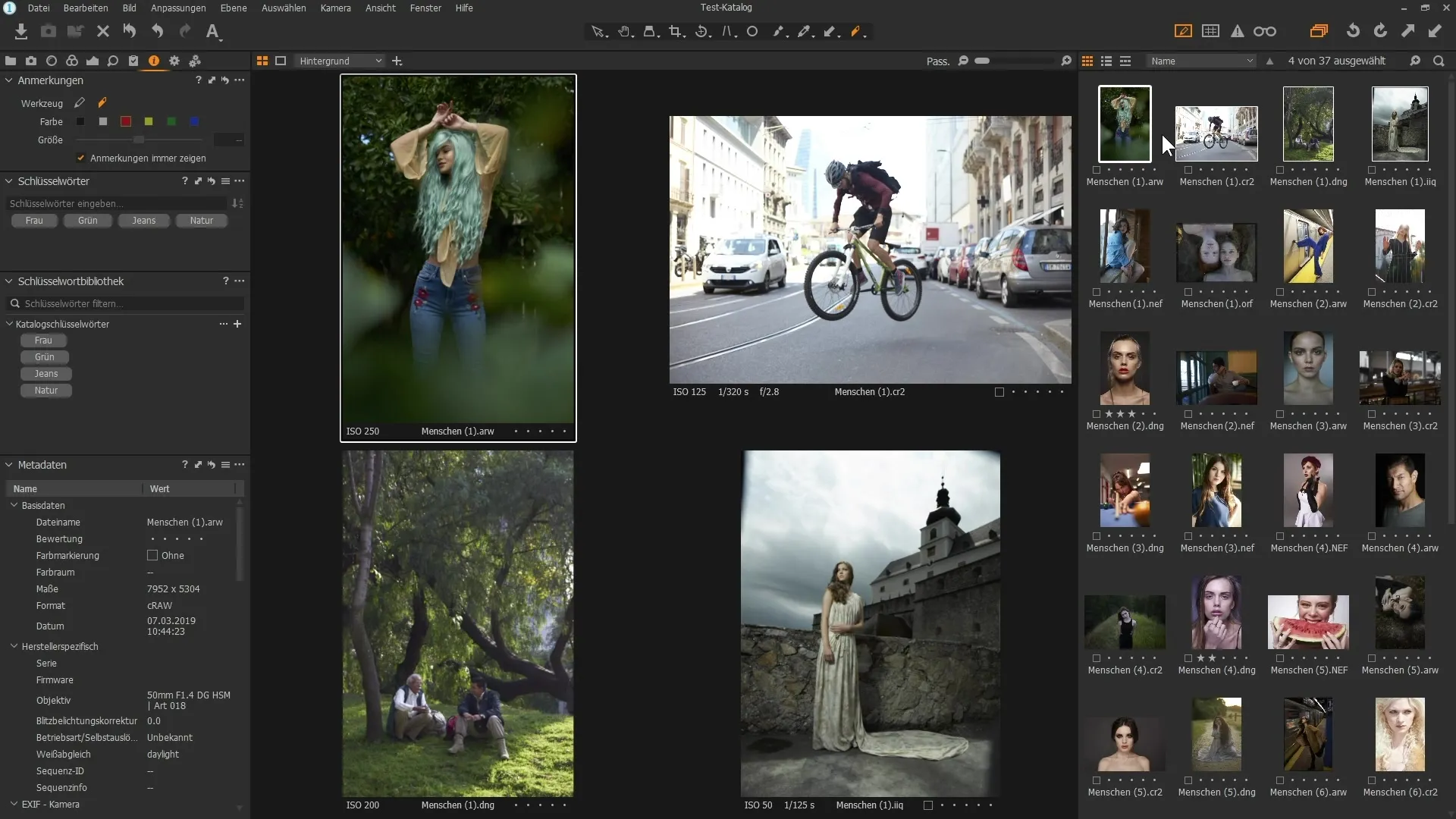
Стъпка 5: Премахване на ключови думи
Ако искате да премахнете ключови думи от изображение или от няколко изображения, изберете съответното изображение и щракнете върху "x" до ключовата дума. Алтернативно, можете да премахнете всички ключови думи наведнъж, като отново натиснете символа с двата стрелки в горната част.
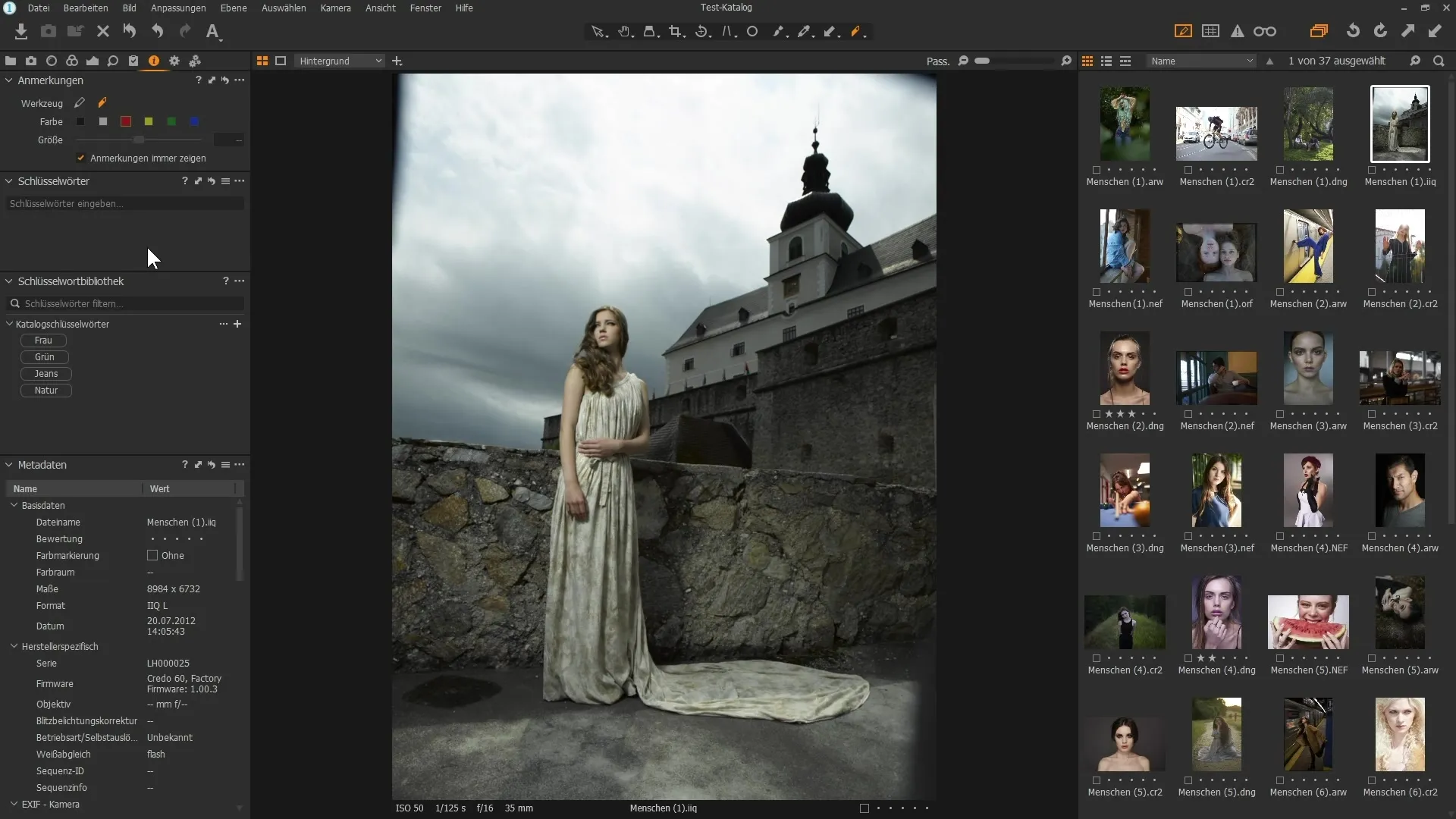
Стъпка 6: Настройка на метаданни на изображение
Изберете изображението, на което искате да настроите метаданните. Ако сте избрали няколко изображения, уверете се, че основното изображение е активно. Сега можете да настроите метаданните, като имена на файлове, оценки и технически детайли. Тази информация не е важна само за организацията, но и за тези, които учат фотография.
Стъпка 7: Добавяне на контактни данни
В метаданните можете да запазите и контактни данни, като въведете име, адрес и друга информация като телефонни номера. Тази информация е полезна, когато споделяте изображения онлайн и очаквате запитвания от заинтересовани лица.
Стъпка 8: Запазване на предварителни настройки
За да спестите време, можете да запазите предварителна настройка за метаданните. Щракнете върху символа на хамбургера, за да запазите потребителските предварителни настройки. Така можете при импортиране на изображения да приложите същите метаданни на всички новоимпортирани изображения.
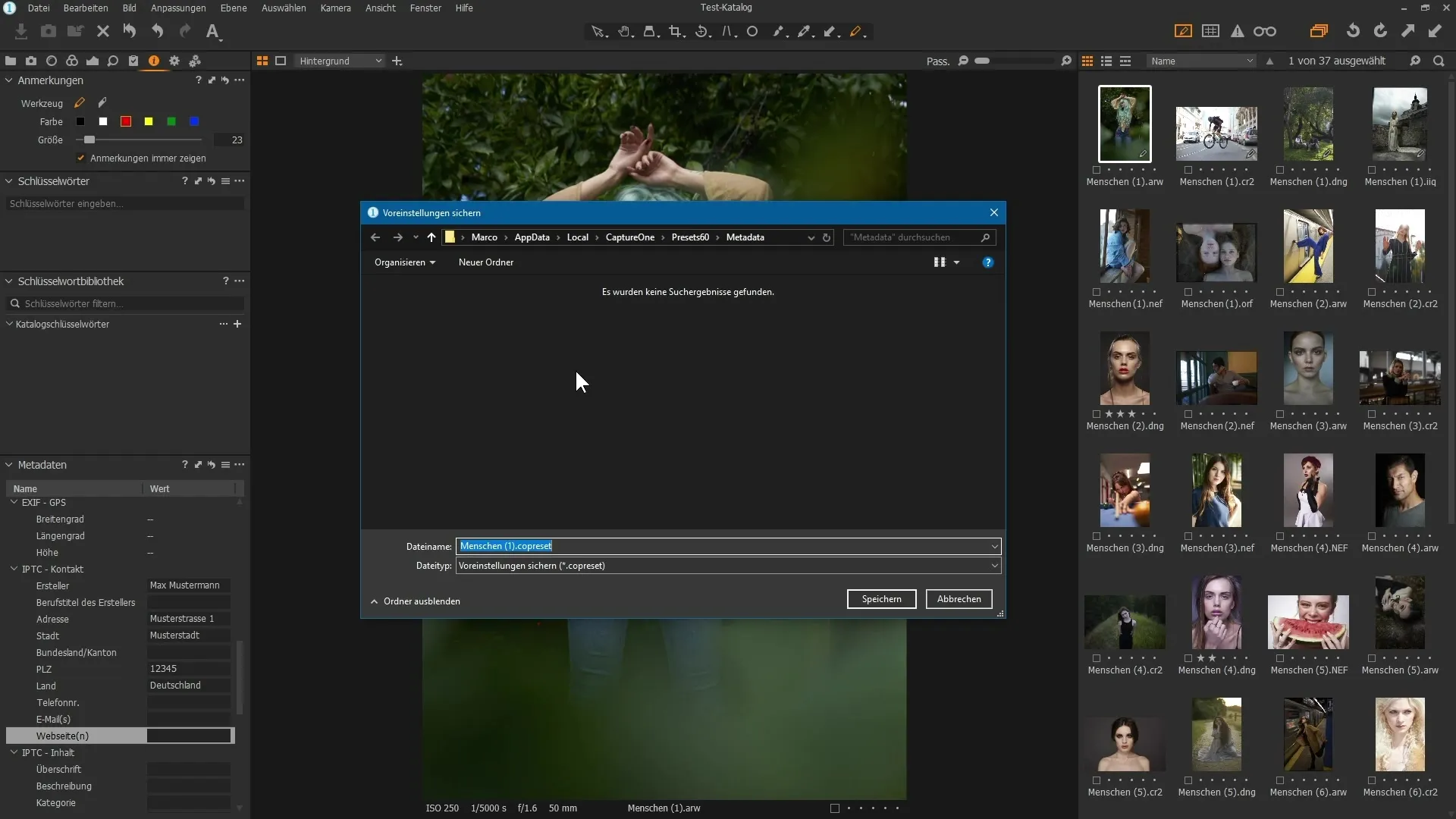
Стъпка 9: Импортиране на изображения
За да импортирате изображение, изберете съответния икона и заредете изображения от вашия USB флаш памет или друго местоположение. Уверете се, че предварителната настройка на метаданни е активна, за да се приложи на новоимпортираните изображения.
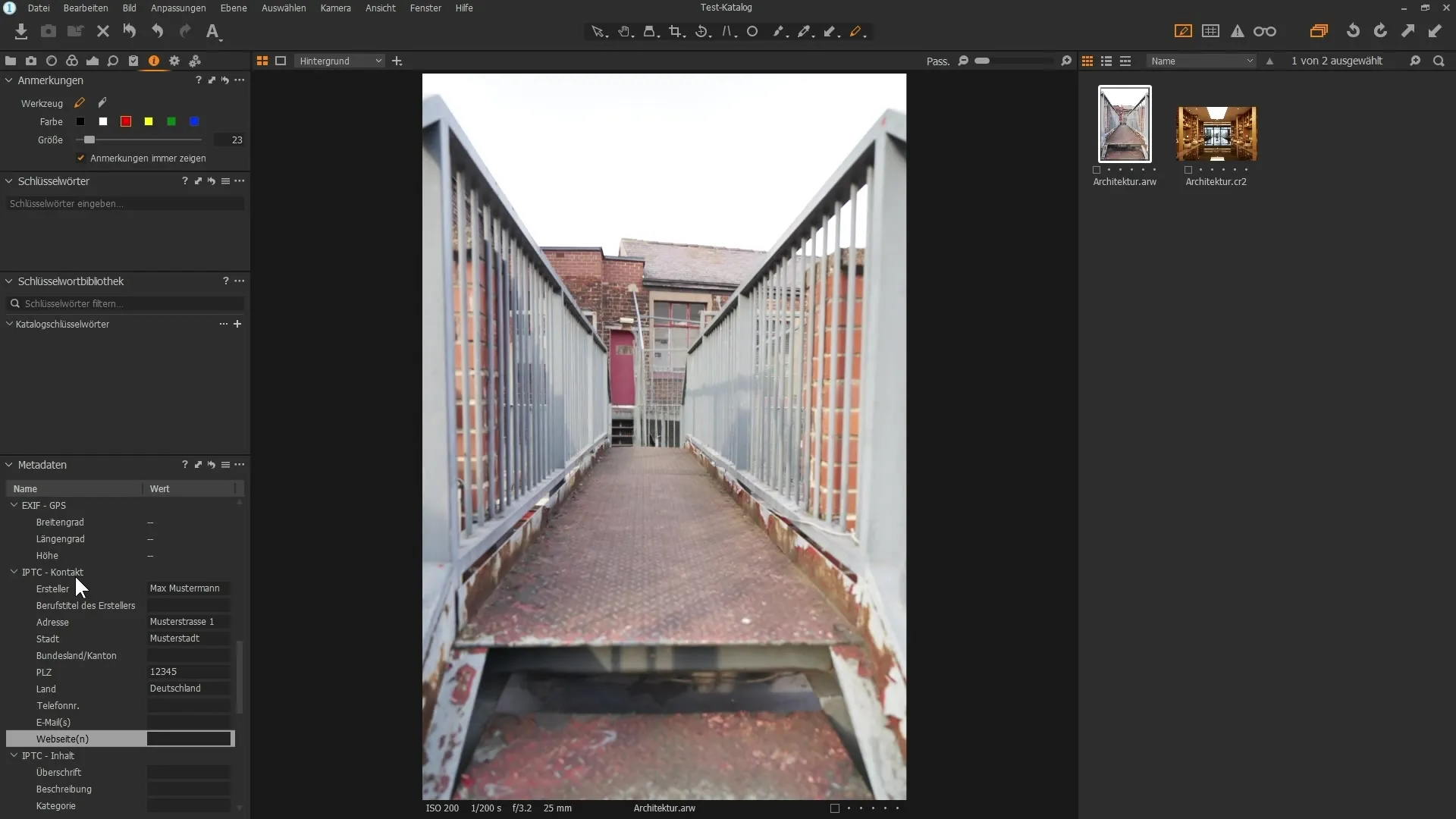
Стъпка 10: Разумно използване на метаданните
Използвайте метаданните, за да можете да филтрирате и сортирате изображенията си. Това прави лесно и бързо намирането на търсеното изображение, базирано на оценки или конкретни атрибути. Имайте предвид, че трябва да отделите време за задаване на метаданни, за да направите информацията възможно най-подробна.
Резюме – Метаданни в Capture One Pro: Как да оптимизирате изображенията си
Целенасочената работа с метаданните в Capture One Pro ви предоставя множество възможности за организация и оценка на вашите изображения. От бележки до ключови думи и контактни данни – с тези функции можете да управлявате цифровата си фотография ефективно.
Често задавани въпроси
Как метаданните могат да подобрят организацията на изображенията ми?Метаданните помагат за категоризиране на изображения и бързо намиране, което значително подобрява организацията.
Мога ли да добавям бележки в изображенията си?Да, можете да рисувате бележки директно върху изображенията, за да предоставите допълнителна информация или инструкции.
Как да премахна ключови думи от изображения?Можете ръчно да премахнете ключови думи, като щракнете върху "x" до ключовата дума или да възстановите всички наведнъж.
Какви са предимствата от запазването на контактни данни в метаданните?Контактните данни помагат на хората да се свържат с вас, ако искат да използват изображението ви.
Как да запазя предварителни настройки за метаданни?Щракнете върху символа на хамбургера в Capture One Pro, за да запазите потребителските предварителни настройки.


